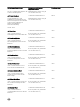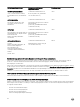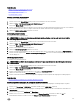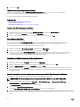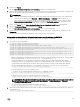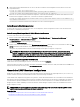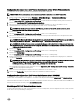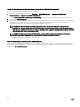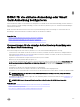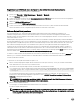Users Guide
4. Klicken Sie auf Weiter.
Die Seite Active Directory-Konguration und -Verwaltung Schritt 2 von 4 wird angezeigt.
5. Geben Sie die Speicherortinformationen für die Active Directory (AD)-Server und Benutzerkonten an. Geben Sie außerdem die
Dauer an, die iDRAC im Rahmen des Anmeldeprozesses auf Antworten von AD warten muss.
ANMERKUNG:
• Wenn die Zertikatvalidierung aktiviert ist, geben Sie die Adressen für den Domain Controller Server und FQDN an.
Stellen Sie sicher, dass DNS unter Übersicht → iDRAC-Einstellungen → Netzwerk korrekt konguriert ist.
• Wenn sich die Benutzer und iDRAC-Objekte in unterschiedlichen Domänen benden, wählen Sie nicht die Option
Benutzerdomäne von Anmeldung aus. Wählen Sie stattdessen Eine Domäne angeben aus, und geben Sie den
Namen der Domäne ein, in der das iDRAC-Objekt verfügbar ist.
6. Klicken Sie auf Weiter. Die Seite Active Directory-Konguration und -Verwaltung Schritt 3 von 4 wird angezeigt.
7. Wählen Sie Erweitertes Schema aus, und klicken Sie auf Weiter.
Die Seite Active Directory-Konguration und -Verwaltung Schritt 4 von 4 wird angezeigt.
8. Geben Sie den Namen und den Speicherort des iDRAC-Geräteobjekts unter Active Directory (AD) an, und klicken Sie auf
Fertigstellen.
Die Active Directory-Einstellungen für den Modus „Erweitertes Schema“ wird konguriert.
Konguration des Active Directory mit erweitertem Schema unter Verwendung von RACADM
So kongurieren Sie Active Directory mit erweitertem Schema unter Verwendung von RACADM:
1. Verwenden Sie die folgenden Befehle:
racadm set iDRAC.ActiveDirectory.Enable 1
racadm set iDRAC.ActiveDirectory.Schema 2
racadm set iDRAC.ActiveDirectory.RacName <RAC common name>
racadm set iDRAC.ActiveDirectory.RacDomain <fully qualified rac domain name>
racadm set iDRAC.ActiveDirectory.DomainController1 <fully qualified domain name or IP
address of the domain controller>
racadm set iDRAC.ActiveDirectory.DomainController2 <fully qualified domain name or IP
address of the domain controller>
racadm set iDRAC.ActiveDirectory.DomainController3 <fully qualified domain name or IP
address of the domain controller>
• Geben Sie unbedingt den vollständig qualizierten Domänennamen (FQDN) des Domänen-Controllers ein, nicht den FQDN
der Domäne selbst. Geben Sie z.B. servername.dell.com ein und nicht dell.com.
• Sie müssen mindestens eine der drei Adressen bereitstellen. iDRAC versucht so lange, nacheinander mit jeder der
kongurierten Adressen eine Verbindung herzustellen, bis eine Verbindung hergestellt werden konnte. Mit erweitertem
Schema sind diese der FQDN oder die IP-Adresse des Domänen-Controllers, auf dem sich das iDRAC-Gerät bendet.
• Um die Zertikatvalidierung während eines SSL-Handshake zu deaktivieren, verwenden Sie den folgenden Befehl:
racadm set iDRAC.ActiveDirectory.CertValidationEnable 0
In diesem Fall brauchen Sie kein CA-Zertikat zu laden.
• So erzwingen Sie die Zertikatvalidierung während eines SSL-Handshake (optional):
racadm set iDRAC.ActiveDirectory.CertValidationEnable 1
In diesem Fall müssen Sie mit dem folgenden Befehl ein CA-Zertikat laden:
racadm sslcertupload -t 0x2 -f <ADS root CA certificate>
ANMERKUNG: Wenn die Zertikatvalidierung aktiviert ist, geben Sie die Adressen des Domain Controller Server
und von FQDN an. Stellen Sie sicher, dass DNS unterÜbersicht → iDRAC-Einstellungen → Netzwerk
ordnungsgemäß konguriert ist.
Die Verwendung des folgenden RACADM-Befehls kann optional sein.
racadm sslcertdownload -t 0x1 -f <RAC SSL certificate>
2. Wenn DHCP auf dem iDRAC aktiviert ist und Sie den vom DHCP-Server bereitgestellten DNS verwenden möchten, geben Sie
folgenden Befehl ein:
racadm set iDRAC.IPv4.DNSFromDHCP 1
155